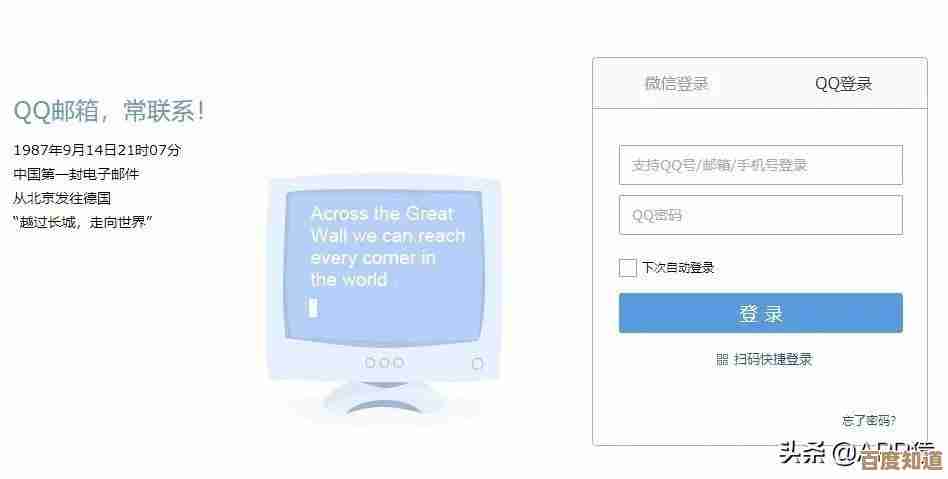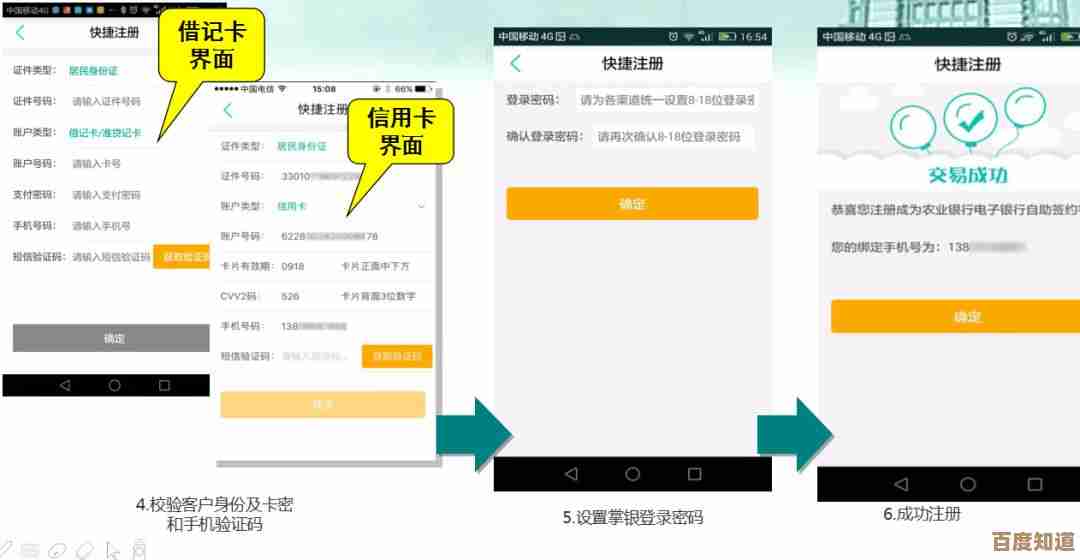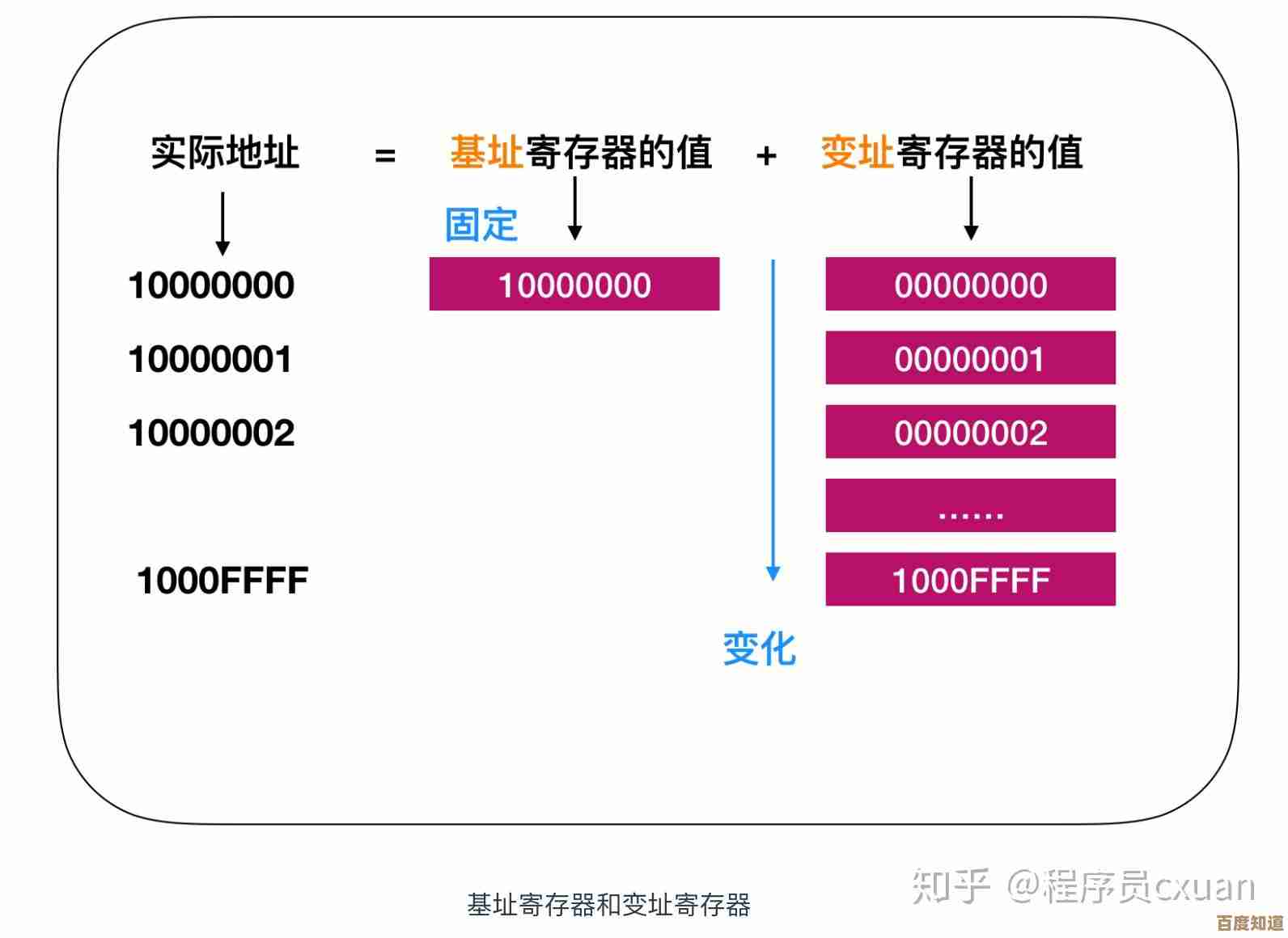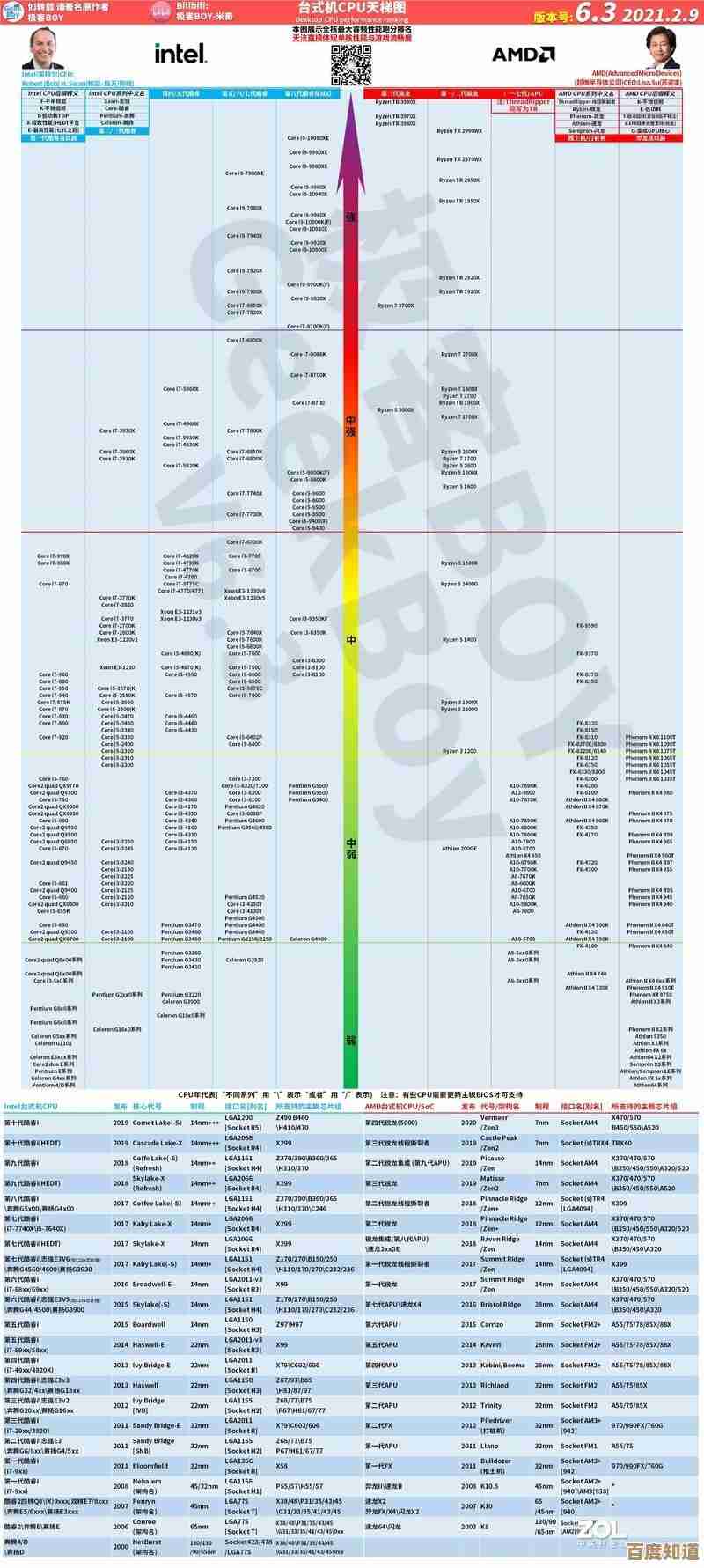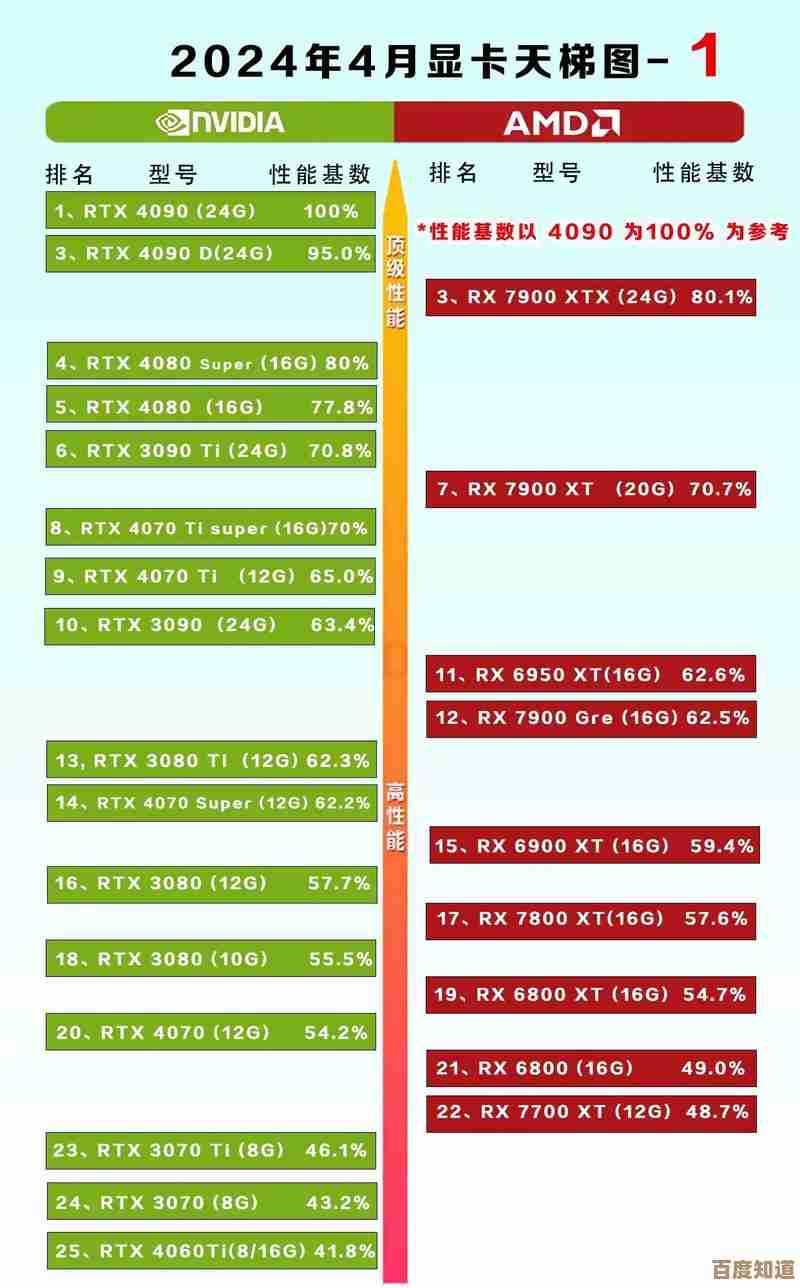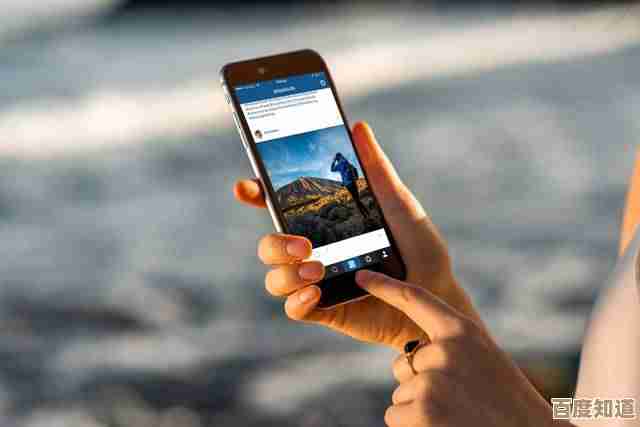详细了解如何在Windows 11中查找与更改微信的安装目录路径
- 游戏动态
- 2025-10-28 19:26:20
- 3
查找微信的安装目录路径
根据腾讯官方帮助中心的说明,最直接的方法是使用桌面快捷方式。
- 在电脑桌面上找到“微信”的快捷方式图标。
- 将鼠标光标移动到图标上,然后点击鼠标右键。
- 在弹出的菜单中,选择最后一项“属性”。
- 在打开的属性窗口中,点击上方的“快捷方式”选项卡。
- 你会看到“目标”一栏,这里面就是微信程序(WeChat.exe)的完整路径,安装目录就是这个路径中最后一个反斜杠(\)之前的部分,如果目标是
"C:\Program Files\Tencent\WeChat\WeChat.exe",那么安装目录就是C:\Program Files\Tencent\WeChat。
来源:腾讯客服官方网站关于“微信PC版常见问题”的说明。
更改微信的安装目录路径
根据腾讯官方信息,微信在安装过程中允许用户自定义安装路径,但安装完成后,无法通过简单的设置来“移动”或“更改”其目录,如果你需要改变微信的安装位置,必须卸载当前版本后重新安装。
重新安装并更改路径的步骤是:
- 打开Windows 11的“设置”,进入“应用” > “已安装的应用”。
- 在列表中找到“微信”,点击其右侧的三个点(...),然后选择“卸载”来彻底移除当前版本的微信。
- 访问微信官方网站(weixin.qq.com)下载最新的PC版微信安装程序。
- 运行下载的安装程序,在安装界面上,你会看到当前的默认安装路径(通常是C盘)。
- 点击路径右侧的“更多”或“更改路径”按钮(按钮名称可能略有不同)。
- 在弹出的窗口中,选择你希望安装微信的新位置(例如D盘下的某个文件夹),然后点击“确定”。
- 继续完成安装过程即可。
来源:微信PC版官方安装程序界面及腾讯客服指引。
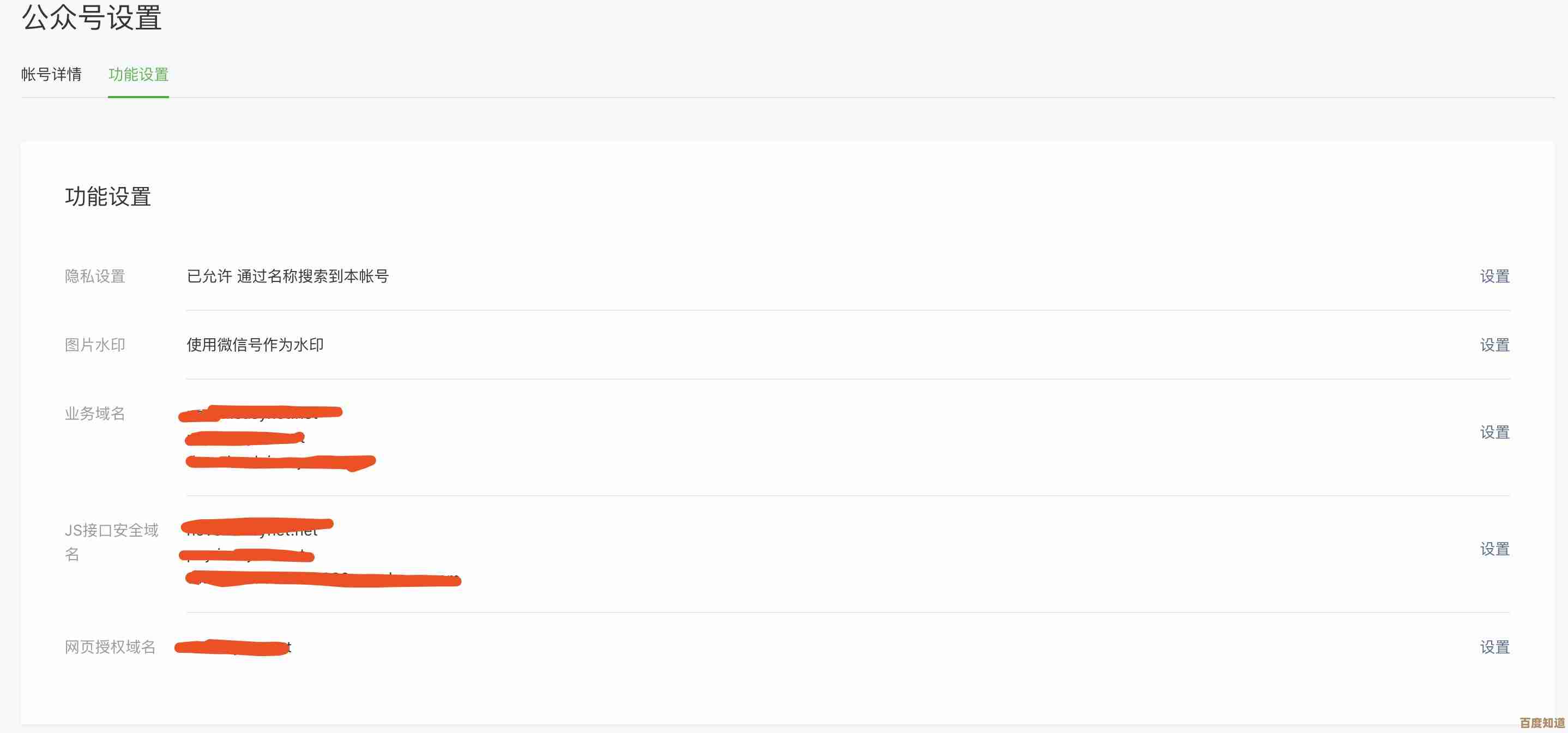
本文由太叔访天于2025-10-28发表在笙亿网络策划,如有疑问,请联系我们。
本文链接:http://www.haoid.cn/yxdt/50168.html